行や段落ごとに文字数を変更したい場合
文書は、行、段落、ページ…という単位にわかれますね。もうひとつ、セクションという単位に分けると、それぞれのセクションごとに個別に書式の設定ができます。 セクションを区切るには、セクションを区切りたい場所にカーソルをおき、 […]

文書は、行、段落、ページ…という単位にわかれますね。もうひとつ、セクションという単位に分けると、それぞれのセクションごとに個別に書式の設定ができます。 セクションを区切るには、セクションを区切りたい場所にカーソルをおき、 […]
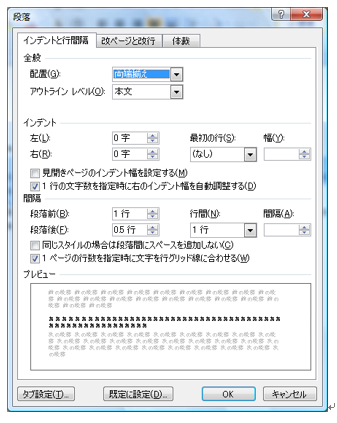
次の段落との間を広めに空けたい…このようなときに、ついついEnterキーを押して、空白行を挿入しているのでは? 行間を設定した場合には単純に行と行との間が空くわけですが、段落の間隔は、段落ごと、つまり話のかたまりごとに空 […]

ルーラーの端にある、小さなインデントマーカーを使うと、行頭や行末の文字位置を揃えるのが簡単です。慣れるには、4つのインデントマーカーの特徴と役割をよく理解してあげることです。 ちなみにインデントは段落単位に設定できます。 […]

1行の中にいくつかの語句が並ぶ場合、語句と語句との間隔を空ける場合スペースキーを何回か押す方法は簡単です。ところが、設定してあるフォントの種類によって、スペース1回分の幅が異なったり、どうにもこうにも上下の行で語句が揃わ […]
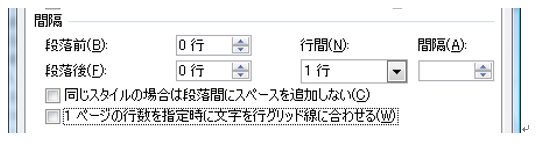
Wordのどの範囲を行間ととらえているかを、理解しましょう。 行の上部から、次の行の上部のことを「行間」と言います。文字の大きさプラス空間ということですね。 行間の設定の種類 行間 1行 [ページ設定]で設定した [行送 […]

行間は、基本は文字のサイズによって自動調整されます。ふりがなを付けた場合も行間は自動調整されますので、その前後の行間隔だけが広がってしまいます。 これを回避するには、行間を固定値に設定しなおします。 どのような文字が並ん […]

メールの文字や、インターネット上の文字を、Wordの文書の中に引用することは、簡単で便利ですね。 ■メールの文字 ■Wordへ貼り付けた文字 とりあえず、改行の記号を消します。そこで、置換機能を使います。 「?? 」を消 […]
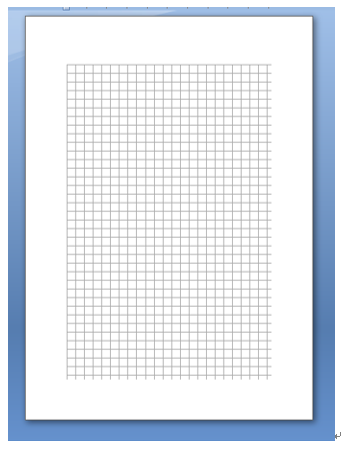
グリッド線とは、簡単にいえば補助線です。画面上に表示するガイドラインです。Wordでは、縦線を文字グリッド線、横線を行グリッド線と呼び、任意の幅で表示することができます。 パンフレットを作る場合の、折り目の線の目安などに […]

ルーラーの単位は初期設定では「文字単位」になっています。単位の作業では、わかりやすいミリ単位の方が望ましいので、単位を変更してしまいましょう。そうすることによって、グリッド線の間隔もミリ単位にすることができます。 機能 […]